افزودن کد تخفیف در EDD (آموزش ایجاد کدهای تخفیف)

در یکی دیگر از جلسات آموزش کار با افزونه EDD در خدمت شما همراهان عزیز ادمین سایت هستیم. در این جلسه قصد داریم نحوهی افزودن کد تخفیف در EDD را بررسی کنیم. زمانی که در جلسه قبل افزودن محصول به EDD را به اتمام رساندیم احتمالاً فکر ایجاد کد تخفیف به ذهن بسیاری خطور کرده است!
استفاده از کدهای تخفیف مزیت بسیار زیادی دارند و به تنهایی قادرند فروش شما را تا چند برابر افزایش دهند. البته این مطالب رو قبلاً در روشهای افزایش فروش توضیح دادیم که اگر تمایل به مطالعه داشتید میتوانید از مقالهی زیر کمک بگیرید.
۱۲ اصل افزایش فروش آنلاین محصولات
نحوه ایجاد کد تخفیف در افزونه EDD
برای افزودن کد تخفیف در EDD باید از طریق پنل وردپرس وارد بخش دانلودها-> کدهای تخفیف شوید. در این صفحه آرشیوی از کدهای تخفیفی که قبلاً ایجاد شده مقابل شما شما قرار میگیرد. طبیعی است که اگر قبلاً از کد تخفیف استفاده نکردهاید این صفحه خالی باشد!
برای ایجاد اولین کوپن تخفیف خود، روی دکمهی افزودن که بالای صفحه قرار گرفته کلیک کنید.
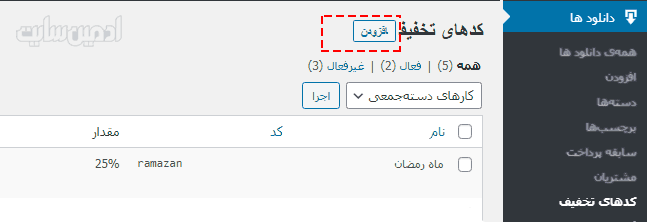
در این بخش فرمی مقابل شما قرار میگیرد که با تکمیل کردن این فرم اولین کد تخفیف شما ایجاد خواهد شد. در ادامه راجع به هر گزینه توضیح میدهم.
فرم کد تخفیف جدید
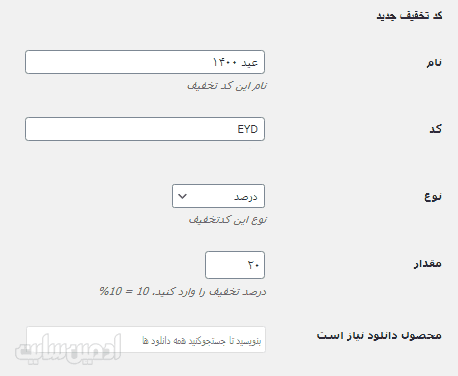
نام کد تخفیف
در این بخش یک نام برای کدتخفیف بنویسید. این نام را فقط خود شما در آرشیو کدهای تخفیف مشاهده خواهید کرد و برای شناسایی و نظم دادن به کدهای تخفیف استفاده میشود.
کد
این همان کلیدواژهای است که باید در اختیار کاربران قرار بگیرد و کاربر با وارد کردن این کد تخفیف میگیرد.
نوع
در اینجا مشخص کنید کد تخفیف شما درصدی است یا مقداری. برای مثال من میخواهم کاربرانم ۲۵درصد تخفیف بگیرند بنابراین درصد را انتخاب میکنم. اگر شما بخواهید با وارد کردن کدتخفیف کاربران برای مثال ۳۰ هزارتومان تخفیف بگیرند گزینه “مقدار مشخص” را انتخاب کنید.
مقدار
در این فیلد مقدار تخفیف را بنویسید. اگر در گزینهی قبل درصد را انتخاب کردهاید میزان تخفیف را به درصد ذکر کنید در غیر اینصورت مقدار تخفیف به ریال وارد شود.
محصول دانلود نیاز است
در این بخش تعیین کنید کدام محصول شما مشمول تخفیف میشود. اگر این بخش را خالی بگذارید کد تخفیف برای تمامی محصولات شما قابل استفاده است.
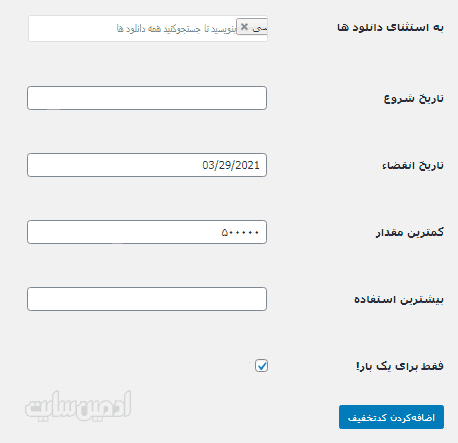
به استثنای دانلودها
اگر بخش قبل را خالی گذاشتهاید به این معناست که همهی محصولات شامل تخفیف میشوند اگر میخواهید محصولی را استثنا کنید و از تخفیف بیرون بکشید نام آن را در این بخش انتخاب کنید.
تاریخ شروع
این بخش برای زمانبندی کد تخفیف مفید است. اگر می خواهید کدتخفیف از همین حالا فعال شود این بخش را خالی رها کنید.
تاریخ انقضا
بگویید کد تخفیف تا چه زمانی اعتبار داشته باشد.اگر خالی بگذارید این کد همیشه فعال خواهد بود.
کمترین مقدار
در اینجا میتوانید برای کد تخفیف محدودیت ایجاد کنید. مثلاً بگویید کاربر باید حداقل ۵۰هزارتومان خرید کرده باشد تا این کد تخفیف برای او قابل استفاده باشد. یعنی کد را برای سبدهای خرید بالاتر از مبلغ مشخصی فعال کنید.
بیشترین استفاده
از این کد تخفیف چند کاربر میتوانند استفاده کنند؟ برای مثال اگر می خواهید کد را برای ۱۰ کاربر فعال کنید عدد ۱۰ را بزنید در غیر این صورت این بخش را خالی بگذارید.
فقط برای یکبار
اگر این مورد را فعال کنید هر کاربر فقط میتواند یکبار از این کد تخفیف استفاده کند.
خب حالا دکمه اضافه کردن کد تخفیف را کلیک کنید تا کد شما فعال شود.
نحوهی استفاده از کدهای تخفیف
صبر کنید! هنوز ماجرا تمام نشده! اکنون شما باید کد تخفیف ایجاد شده را به اطلاع کاربر برسانید. مثلا میتوانید یک بنر طراحی کنید و کاربران را از این تخفیف مطلع سازید.
در این صورت کاربران حین خرید میتوانند کد تخفیف را در جای مخصوص آن وارد کنند تا مبلغ مشخصی از هزینهی پرداختی آنها کم شود. برای تست میتوانید به برگهی فروشگاه خود مراجعه کنید و یکبار این کد را آزمایش کنید.




دیدگاهتان را بنویسید
برای نوشتن دیدگاه باید وارد بشوید.